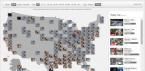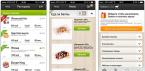Любая техника подвержена сбоям и ошибкам в работе. Не исключение и смартфоны под управлением Windows 10 Mobile. Если у вас Нокиа, Майкрософт Люмия или другой телефон на «десятке» не включается или завис, то дочитайте эту статью до конца, возможно, вы найдете подходящее решение.
Прежде всего, не стоит паниковать. И не нужно сразу же бежать в сервис, где с вас, возможно, за устранение какой-либо несерьёзной ошибки сдерут вполне серьезные деньги. Попробуйте сначала способы, описанные ниже и если они не помогут, то можно задуматься о походе в сервисный центр.
Не зависимо от того, зависла ваша Люмия или вовсе не включается перезагрузить телефон можно путем одновременного нажатия двух кнопок: клавиши убавления звука и клавиши блокировки (вкл/выкл) . Нажмите и удерживайте эти кнопки в течение 15-20 секунд. Перед этой процедурой подключите к аппарату зарядное устройство!

Если все получилось, то дисплей смартфона должен потухнуть, а потом через 1-2 секунды кратковременно завибрировать. После этого он перезагрузится.
Сброс настроек до заводских
Даже если телефон завис окончательно, то можно сбросить его настройки до заводского состояния. Как это сделать? Одновременно нажмите и удерживайте клавиши прибавления звука и вкл/выкл . После этого должен появиться восклицательным знаком. Если это произошло, то нужно выполнить следующую очерёдность:
- Жмем кнопку добавить громкость;
- Убавить громкость;
- Кнопку вкл/выкл;
- И снова убавить громкость.
Перепрошивка
Устранить ошибку, из-за которой ваш Windows 10 смартфон завис или не включается можно путем перепрошивки. Сделать этом можно с помощью официальной утилиты от Microsoft, называется она Windows Device Recovery Tool .
По сути, данные методы актуальны для всех смартфонов Lumia (925, 920, 625, 520, 720, 640, 800, 1020, 510, 635, 630, 710, 730 и т.д.) и других телефонов, работающих как на Windows Phone, так и на Windows 10 Mobile.
Сделала операционную систему Windows Phone очень стабильной, но от ошибок и зависаний не застрахована ни одна, даже самая надежная, ОС. Если смартфон перестал реагировать на действия пользователя, возникает вопрос, как перезагрузить Windows Phone. В этой статье мы расскажем, что нужно сделать, чтобы вернуть мобильный гаджет к жизни.
Обычная перезагрузка
Для начала рассмотрим случай, когда просто нужно перезагрузить Виндовс Фон, который работает нормально, без ошибок. Для этого нужно нажать и удерживать кнопку блокировки до появления на экране надписи «Сдвиньте вниз, чтобы выключить », после чего потянуть вниз шторку и дождаться выключения смартфона. Далее следует зажать кнопку блокировки, пока телефон не запустится.
Принудительная перезагрузка
В случае, если смартфон завис «намертво», потребуется перезагрузить Windows 10 Mobile с помощью так называемого мягкого или жесткого сброса. Первый вариант позволяет перезапустить аппарат без потери пользовательских данных, второй выполняет перезагрузку и сброс телефона к заводским настройкам.
Чтобы произвести софт ресет , необходимо зажать и удерживать кнопки блокировки и уменьшения громкости до появления вибрации. Смартфон перезапустится и будет функционировать в своем нормальном режиме.
Чтобы выполнить хард ресет , нужно зажать и удерживать кнопки блокировки и уменьшения громкости до появления вибрации. Далее необходимо зажать клавишу уменьшения громкости, пока на дисплее не появится символ «!». После этого требуется поочередно нажать клавиши увеличения громкости, уменьшения громкости, включения, уменьшения громкости. Это запустит процесс отката смартфона к заводским настройкам.
В данной статье мы рассмотрим как сделать Microsoft Lumia 640 сброс настроек.
Несмотря на то, что основную долю мобильного рынка занимают Android устройства, многие пользователи предпочитают операционную систему Windows. Одним из главных представителей этой платформы является Microsoft Lumia 640.
Как и любой Android смартфон или iPhone, телефоны на Windows Phone могут неисправно работать. Это может быть легкий глюк или полностью зависший экран. Также любой человек может забыть пароль от смартфона. Решением всех этих и многих других проблем является Microsoft Lumia 640 сброс настроек.
Сброс к заводским настройкам на устройствах Microsoft Lumia можно выполнить с помощью физических кнопок на корпусе. Вам не нужен компьютер, дополнительное программное обеспечение, приложения, и прочее, чтобы сделать Microsoft Lumia 640 сброс настроек.
Однако, вы должны знать, что сброс настроек означает полную очистку внутренней памяти устройства. Вам следует сохранить важные файлы, контакты, фотографии, документы в безопасном месте, например, компьютере, прежде чем приступить к выполнению Microsoft Lumia 640 сброс настроек.
Итак, давайте разберем по порядку, как сбросить настройки на смартфоне Lumia 640.
Microsoft Lumia 640 сброс настроек

Все! Вам остается дождаться завершения процесса сброса настроек. Этот процесс занимает достаточно много времени, порядка 15 минут или даже больше, в зависимости от количества файлов на смартфоне. После того, как Microsoft Lumia 640 сброс настроек будет завершен, вы сможете заново настроить устройство, например, выбрать язык, подключиться к Wi-Fi и т.д.
Если ваш смартфон перестал отвечать на команды, попросту говоря «завис», его нужно перезагрузить. Причиной такого явления может быть сбой программного, аппаратного обеспечения.
Попробуйте произвести мягкий сброс. Для этого нажмите и удерживайте некоторое время подряд кнопку “home”, нижнюю кнопку громкости (volume down). Они расположены на боковой панели смартфона. Примерно через 10 секунд вы ощутите характерное вибрирование, и телефон начнет перезагружаться. Такой метод перезагрузки используют, когда смартфон не отвечает на команды или не загружается. Попробуйте сбросить настройки телефона таким методом. Откройте меню «Настройки», «Система» (About), выберите «Сброс настроек телефона». Такие действия вернут заводские настройки телефона, перезагрузив его.



Если самостоятельно решить возникшую проблему не получается, отнесите ваш смартфон в сервисный центр, где его осмотрят профессионалы.
Смартфоны на операционной системе от Microsoft, как и прочие устройства, могут иметь сбои и неполадки в своей работе. Для того, чтобы возобновить их корректную работу может потребоваться осуществление перезагрузки.
Всем известен способ при помощи изъятия аккумулятора на некоторое время и включение телефона повторно. Это мягкий способ перезагрузки. Однако, такой сброс Windows Phone может быть недоступен по причине того, что кроме как в сервисном центре доступ к аккумулятору получить нельзя: он является монолитным.
Для таких случаев есть способы осуществления мягкого и жесткого сброса при помощи сочетания клавиш на самом смартфоне.
Необходимо помнить, что перед тем, как сделать сброс на Windows Phone , необходимо сохранить резервную копию данных с телефона. Обусловлено это тем, что при системной перезагрузке, они могут быть утеряны.
Для этого требуется перейти в раздел меню "Параметры”. Здесь требуется выбрать пункт "Обновление и безопасность”, а в нем "Службы архивации”. Внутри этого раздела требуется установить переключатели на создание резервных копий в OneDrive.
Для хранения других данных, не предусмотренных в этом разделе требуется нажать на кнопку "Другие параметры”. В облачном хранилище можно сохранить копии игр и приложений, настроек главного экрана и его изображения. Также в OneDrive хранятся данные приложений, история смс и телефонных вызовов, словарь клавиатуры.
Важно при сохранении нужных архивов убедится в подключении устройства к сети передачи данных через интернет или Wi-Fi.
Мягкий сброс Windows Phone
Легкая перезагрузка сможет помочь при незначительных ошибках в работе программного обеспечения. Сброс настроек Windows Phone в данном случае потребует следующей комбинации действий.
Необходимо одновременно зажать на боковой панели кнопку выключения питания и уменьшению громкости.
Клавиши удерживаются ровно до тех пор, пока телефон не завибрирует.
После этого клавиши можно отпустить и дождаться пока пройдет перезагрузка и телефон включится.
Это сочетание клавиш работает на всех версиях операционной системы от Microsoft. Такой алгоритм поможет сделать мягкий сброс Windows Phone 10, 8.1 и 8.
Жесткий сброс Windows Phone
Если мягкая перезагрузка не помогла вернуть работоспособность телефону, придется сделать жесткий сброс. Для этого есть два возможных способа: с помощью меню устройства, или через сочетания клавиш на боковой панели.
В первом случае для Windows Phone сброс до заводских настроек возможен при выборе соответствующего пункта в разделе настроек "Сведения об устройстве”. Однако, этот способ может оказаться недоступным по причине того, что смартфон не реагирует на движения пальцев.
В таком случае потребуется воспользоваться специальным сочетанием клавиш. Полный сброс Windows Phone требует зажатия кнопки включения питания совместно с кнопкой снижения громкости и удержания их до наступления вибрации.
С того момента, как устройство стало осуществлять мягкую перезагрузку требуется заново зажать клавишу на боковой панели, отвечающую за снижение степени громкости. Так начнется жесткая перезагрузка. И если, ваши действия были верными, то на экране устройства появится на черном фоне белый восклицательный знак. Это значит, что В оказались в системном меню, из которого можете совершать возврат к заводским установкам.
- повышение степени громкости звука;
- снижение степени громкости звука;
- кнопка отключения питания;
- снова уменьшение степени громкости звука.
При корректном сочетании, на экране устройства знак восклицания должен смениться крутящимися шестеренками. Под ними появится строка индикатора, показывающая прогресс.

Перед тем, как сделать сброс настроек на Windows Phone жестким способом, необходимо убедится, что все данные сохранены в резервное хранилище. Провести процедуру архивации можно заранее, перед началом перезагрузки. Также возможно установить в настройках автоматическое копирование нужных данных в фоновом режиме.
Процесс глубокой перезагрузки может быть длительностью до 20 минут. В это время телефоном пользоваться нельзя и ни на какие клавиши нажимать не стоит. В противном случае может произойти сбой, который устранить можно уже только в сервисном центре.